Falha na criação do arquivo de despejo: causas e como corrigir
Nossos leitores relataram ter encontrado o erro de falha na criação do arquivo de despejo em seu PC com Windows. A pior parte é investir, os usuários descobriram que esse erro foi lançado do nada, pois não havia nenhum arquivo de despejo criado na verificação com o Visualizador de eventos .
Você está no lugar certo se também estiver recebendo esse erro de falha na criação do arquivo dump e procurando soluções. Porque neste guia, compartilharemos muitas soluções que ajudarão você a resolver rapidamente o problema do seu lado. Vamos direto ao assunto.
O que causa o erro de falha na criação do arquivo de despejo?
Depois de pesquisar na Internet, compilamos uma lista de motivos que podem acionar o erro de falha na criação do arquivo de despejo no seu PC.
- Aplicativos de limpeza de terceiros problemáticos : se você estiver usando um aplicativo de limpeza para limpar arquivos inúteis no seu PC, é provável que ele exclua o arquivo de despejo do seu PC, daí o erro.
- Arquivos de sistema corrompidos : arquivos de sistema corrompidos podem não apenas causar problemas com o desempenho do sistema operacional, mas também entrar em conflito com programas relacionados ao sistema.
- BIOS desatualizado : Vários relatórios de usuários confirmaram que a criação deste arquivo de despejo falhou, ocorreu um erro devido ao BIOS desatualizado .
- Problemas de RAM : os arquivos de despejo geralmente são gravados na RAM. Caso haja alguns problemas relacionados à RAM no seu PC, você enfrentará esse erro.
Vamos examinar as soluções que ajudarão você a resolver o erro de falha na criação do arquivo de despejo no seu PC.
Como posso corrigir o erro de falha na criação do arquivo dump no meu PC?
1. Desinstale o programa de limpeza
- Abra o menu Iniciar pressionando a Wintecla.
- Abra o Painel de Controle .
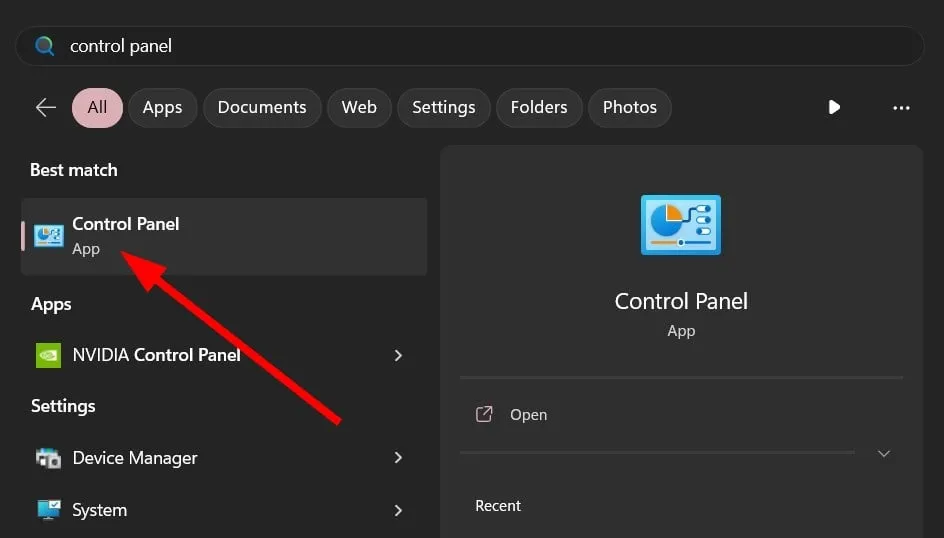
- Clique em Programas e Recursos .
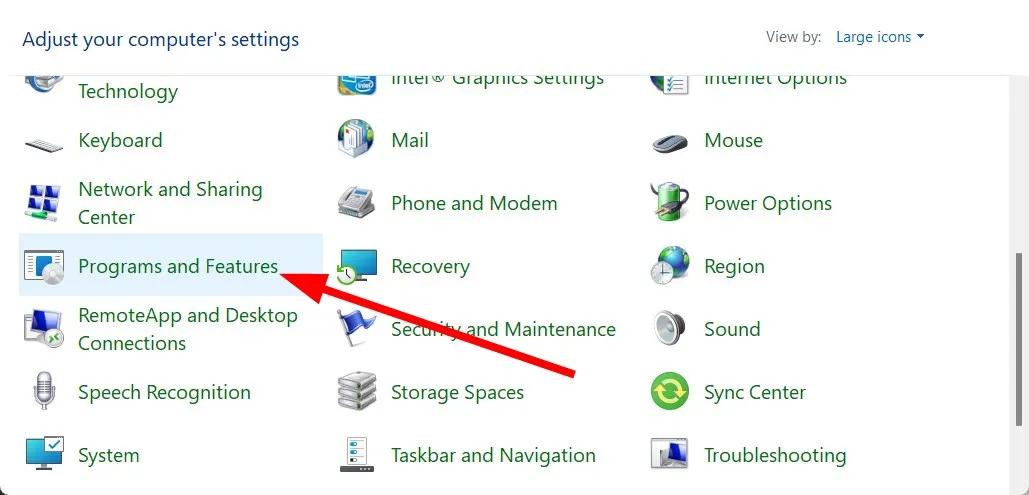
- Selecione o aplicativo de limpeza e clique no botão Desinstalar .
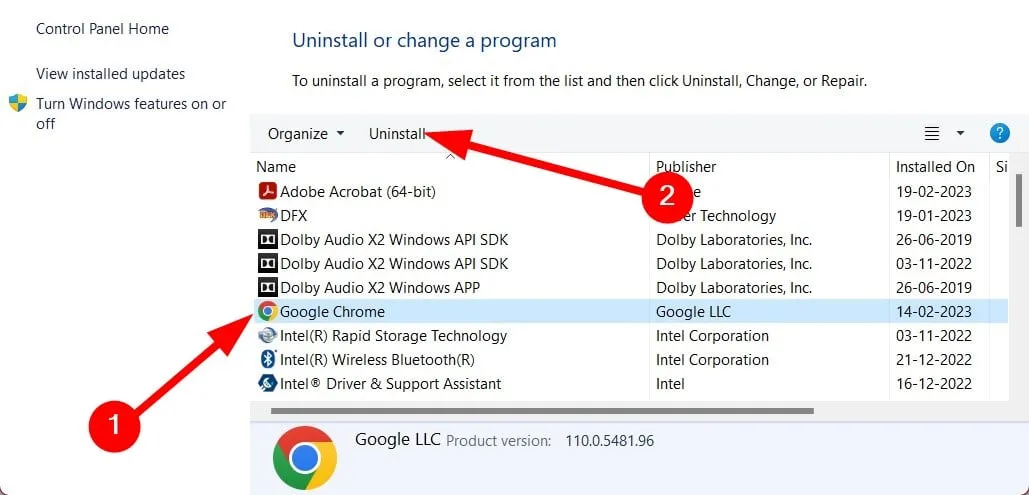
- Siga as instruções na tela (se houver) para remover completamente o aplicativo do seu PC.
- Reinicie o seu PC.
Os aplicativos de limpeza geralmente são responsáveis por excluir a pasta do arquivo de despejo, tratando-a como um arquivo temporário. Portanto, você pode tentar removê-los e verificar se isso corrige o erro de falha na criação do arquivo de despejo.
No entanto, eles podem ajudar a remover arquivos inúteis indesejados do seu PC e aumentar o desempenho do seu sistema. Você pode conferir alguns dos aplicativos de limpeza de arquivos inúteis recomendados que você pode experimentar.
2. Corrija arquivos de sistema corrompidos
- Pressione a Wintecla para abrir o menu Iniciar .
- Execute o prompt de comando como administrador .
- Digite o comando abaixo e pressione Enter.
sfc /scannow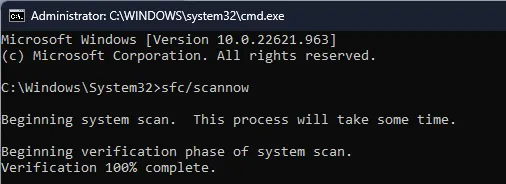
- Aguarde até que a ferramenta SFC Scan conclua o processo de diagnóstico e correção.
- Digite os comandos abaixo e pressione Enter, um por um.
Dism /Online /Cleanup-Image /CheckHealthDism /Online /Cleanup-Image /ScanHealthDism /Online /Cleanup-Image /RestoreHealth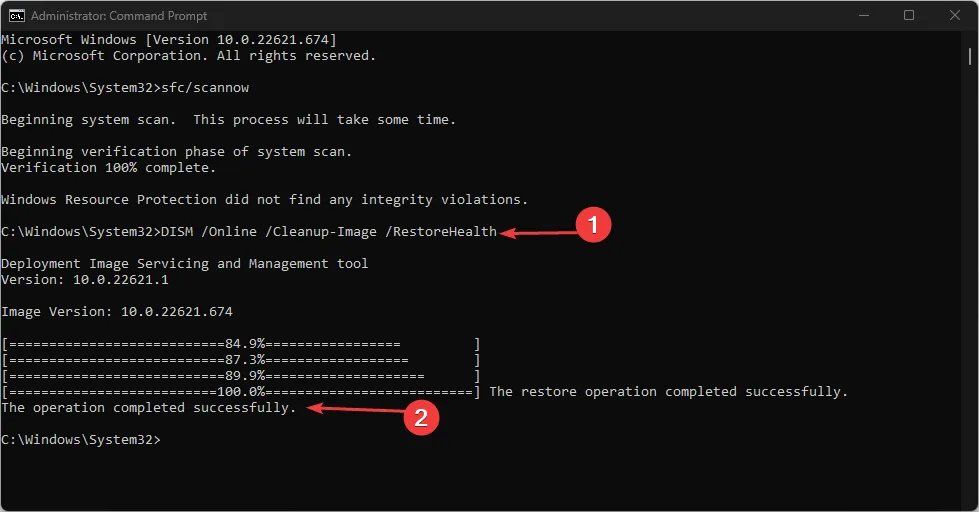
3. Atualize o BIOS
O erro de falha na criação do arquivo de despejo é supostamente causado quando o BIOS não está atualizado. Uma versão instável do BIOS também é um dos principais motivos. Nesse caso, sugerimos que você instale o BIOS mais recente para manter o bom desempenho do seu PC.
Verifique esses guias antes de colocar o pedal no metal, pois eles ajudarão você a atualizar com segurança a versão do BIOS.
4. Altere as configurações de depuração
- Clique com o botão direito do mouse no ícone Este PC e selecione Propriedades.
- Clique em Configurações avançadas do sistema .
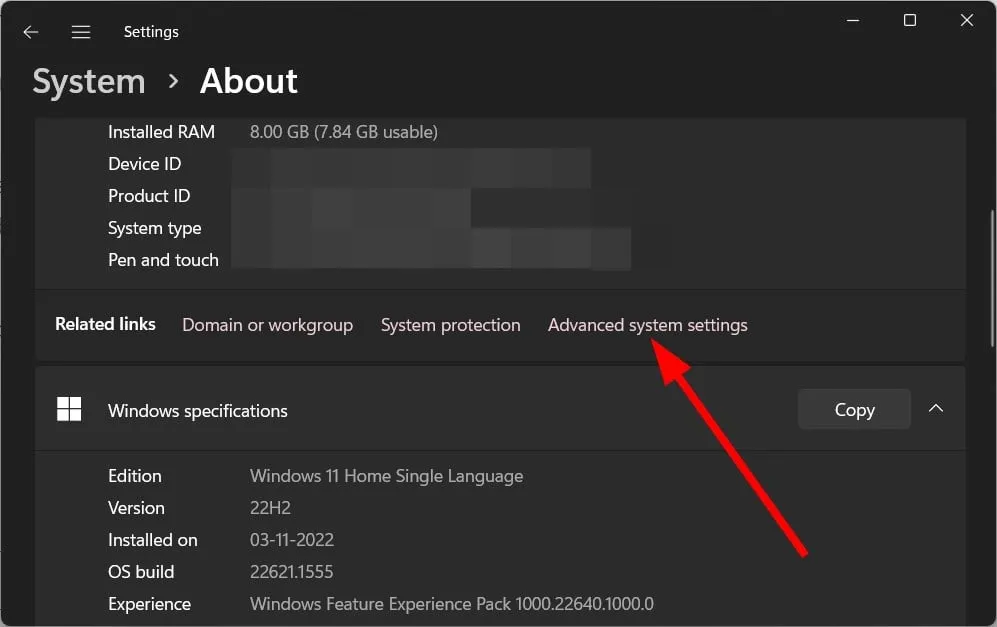
- Clique em Configurações para a seção Inicialização e recuperação.
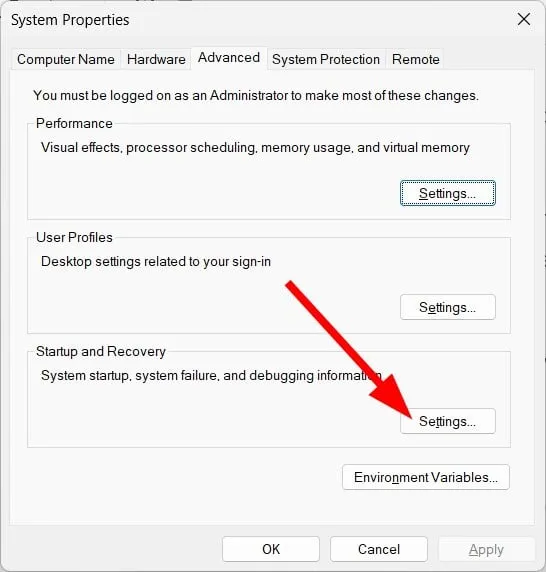
- Selecione Despejo de memória completo no menu suspenso Informações de depuração de gravação.
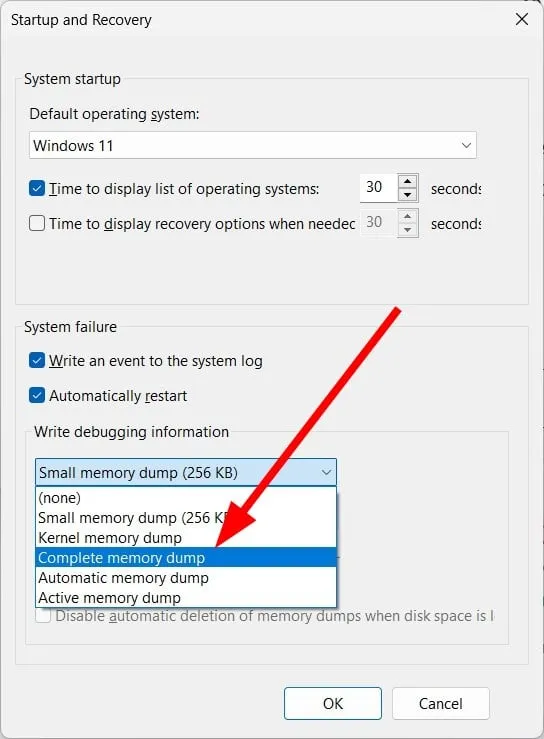
- Clique em OK para salvar as alterações.
- Reinicie o seu PC.
5. Ajuste o registro
- Abra a caixa de diálogo Executar pressionando as teclas Win+ R.
- Digite regedit e pressione OK.
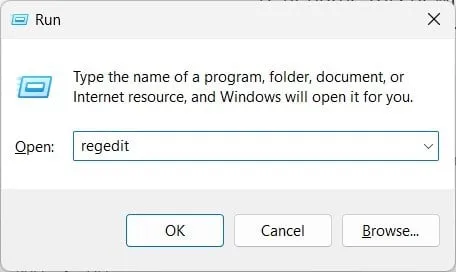
- Navegue até o caminho abaixo e pressione Enter.
HKEY_LOCAL_MACHINE\System\CurrentControlSet\Control\CrashControl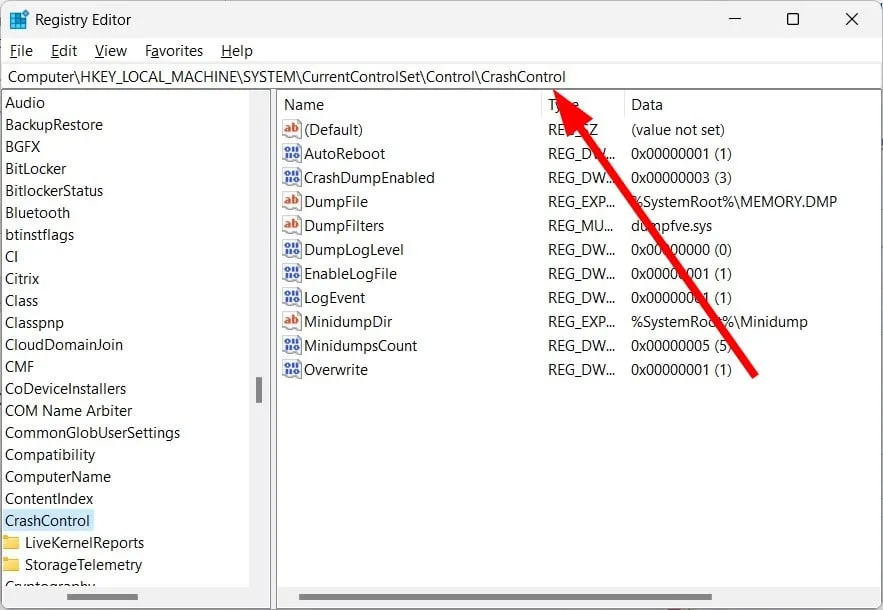
- Clique com o botão direito do mouse no espaço em branco à direita.
- Selecione Novo e, em seguida, Valor DWORD (32 bits).
- Renomeie este DWORD recém-criado como DisplayParameters .
- Edite os dados do valor para 1.
- Pressione OK .
- Reinicie o seu PC.
Verifique se ajustar o registro conforme sugerido acima ajuda você a se livrar do erro de falha na criação do arquivo de despejo no seu PC.
6. Desative a opção de reinicialização automática
- Clique com o botão direito do mouse no ícone Este PC e selecione Propriedades.
- Clique em Configurações avançadas do sistema .
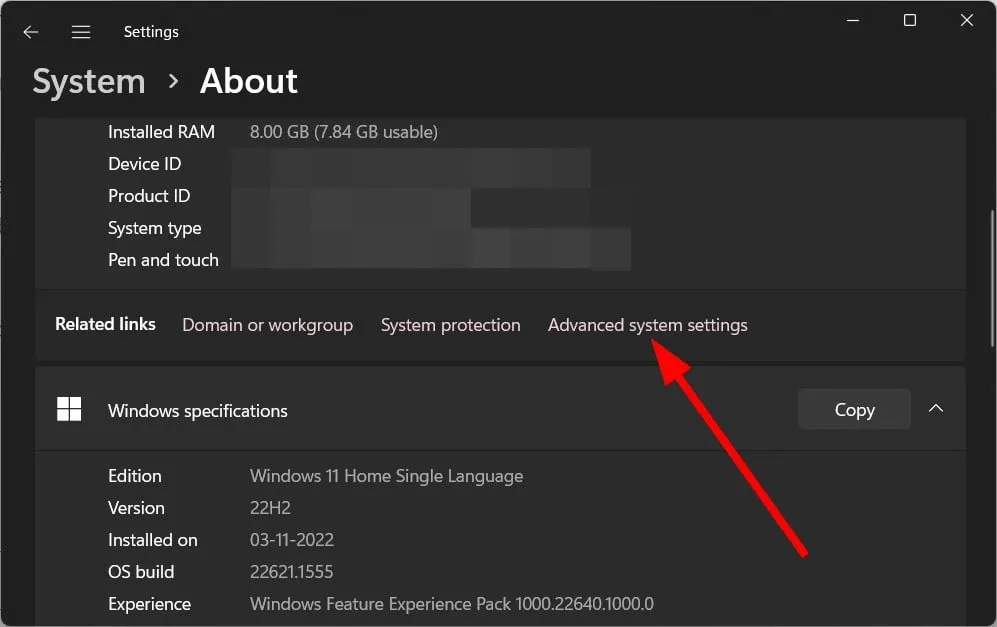
- Clique em Configurações para a seção Inicialização e recuperação.
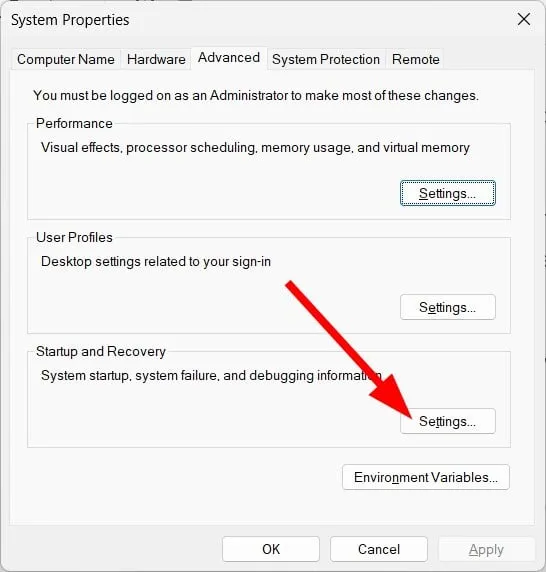
- Em Falha do sistema , desmarque a caixa Reiniciar automaticamente.
- Clique em OK para aplicar as alterações.
- Reinicie o seu PC.
Ao desligar ou desabilitar a opção de reinicialização automática, você garante que seu sistema não crie acidentalmente um arquivo dump com configuração incorreta. Isso também pode ajudá-lo a resolver o erro de falha na criação do arquivo de despejo no seu PC.
Deixe-nos saber nos comentários abaixo qual das soluções acima resolveu o erro de falha na criação do arquivo de despejo para você.
Deixe um comentário